
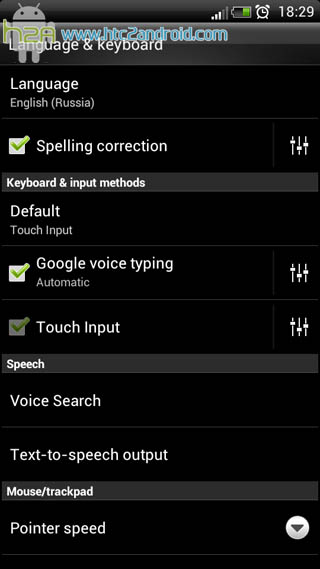
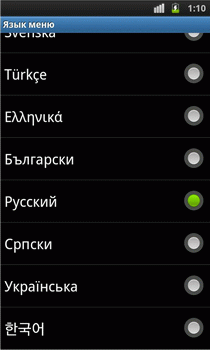






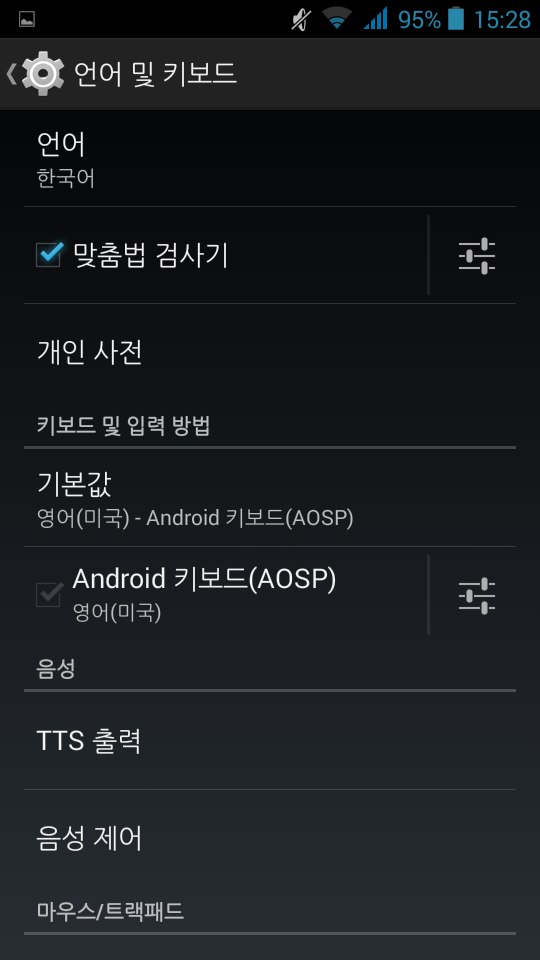

 Рейтинг: 4.7/5.0 (1887 проголосовавших)
Рейтинг: 4.7/5.0 (1887 проголосовавших)Категория: Android: Языки
1. Зайдем в "Главное меню" - "Настройки" ( "Main Menu" > "Settings" ) v
2. Зайдем в "Настройки" и найдем там "Язык и клавиатура" ( "Settings" > "Language and keyboard" ) v
3. Зайдем в "Язык и клавиатура" и выберем там "Язык системы" ( "Language and keyboard" > "System Language" ) v
4. Дальше зайдем в "Язык системы" и посмотрим, если ли там "Русский язык" ( "System Language" > "Russian" ) v
Если есть, выбираем "Russian". В нашем случае, русского языка нет. Тогда, если и у Вас русского (russian) языка нету, переходим к "Способу 2.
К сожалению, у нас русского языка не было, поэтому мы сразу перешли к "Способу 2" v
Второй способ более тяжелый, но необходимый, ибо других вариантов решить проблему с языком попросту нет. Поэтому, наберемся терпения и решим проблему согласно нашей инструкции ниже.
1. Зайдем в Play.Google либо с Вашего устройства, либо с компьютера и скачаем приложение "MoreLocale 2 " (Установка данного приложения позволит Вам быстро руссифицировать устройство). Если вы не умеете скачивать и устанавливать приложения, читайте этот FAQ .
2. После того, как вы установили приложение, зайдите в "Главное меню" ( "Main Menu" ) и найдите там приложение с названием "MoreLocale 2"
Main Menu > MoreLocale 2 v
3. Зайдите в приложение "MoreLocale 2" и найдите там русский язык ("Russian")
"MoreLocale2" > "Russian" v
У многих пользователей смартфонов Samsung, lLF, HTS, FLY возникает проблема, когда на телефоне не установлен русский язык.
Причины этому могут быть разными:
— изначально на телефоне не предусмотрен русский язык;
— пропали установки после сброса настроек к первичным;
— пропали настройrи языка после осуществления хард ресет;
— телефон куплен не у официальных дилеров.
Во всех случаях из вышеперечисленных настройки языка могут отсутствовать. Некоторые клиенты сразу бросаются перепрошивать свои смартфоны. Но стоит учесть, что не так просто найти качественную и оригинальную прошивку на свой тип телефона. Да сама перепрошивка требует владения специальными навыками. Зачастую на прошивку отдают свой телефон специалистам, а это какие-никакие материальные затраты. Но есть способ не тратить зря деньги.
Это простое приложение настроит на вашем смартфоне русский язык. Более точно будет сказать, что ваш телефон русифицируется. Существует только один небольшой недостаток: не на всех смартфонах приложение переводит 100% надписей. Если у вас возникнут дополнительные вопросы, вы можете озвучить их в комментариях.
В основном современные мобильные устройства на платформе Android, которые реализовываются на нашем рынке, уже оснащены русификацией, встроенной в прошивку. Однако, не редки случаи, когда в заказанном вами (например, из Китая) аппарате отсутствует русская локализация. Для кого-то это не будет такой уж большой проблемой, но большинство пользователей наверняка хотели, чтобы любимый «Андрюха» общался на родном языке. Вот поэтому мы сейчас и расскажем, как поменять язык на Андроид планшете и телефоне.
Содержание
Как переключить язык на клавиатуре AndroidНекоторые пользователи может быть и готовы согласиться с прошивкой, не имеющей русской локализации, но вот экранная клавиатура точно должна быть русифицирована, поскольку отправка смс-сообщений, переписка в социальных сетях и т.д. на латинице будет неудобочитаема для адресата. Поэтому сначала мы рассмотрим несколько способов, которые смогут помочь в этом вопросе.
На своём устройстве заходим в раздел «Settings» (или «Настройки»):
Выбираем пункт «Language & keyboard» т.е. «Язык и клавиатура», в разделе «Keyboard settings» «Настройка клавиатуры») находим «language & input» — «Язык ввода»:
жмём, и выбираем нужный язык:
После проделанных манипуляций на клавиатуре должна отобразиться клавиша переключения языка ввода, либо кнопка «пробел» будет показывать текущую раскладку, а её смена будет происходить скользящим движением пальца по пробелу в ту или иную сторону.
Оп-па! Вроде бы всё сделали правильно, а в «language & input» русского языка не нашли? Не спешите рвать на голове волосы — у нас по этой теме ещё сто дворов не хожены, поэтому, читаем далее.
2. С помощью специального приложения.
Итак, если вышеописанный способ оказался для вас неприменимым, то отличный выход – установка клавиатуры, поддерживающей русский язык. По сути, это обычная утилита, скачать и установить которую на свой аппарат не представляет никаких сложностей. Мы упомянем только две из имеющегося довольно большого ассортимента, это:
Fleksy Keyboard – замечательная бесплатная клавиатура, наделённая множеством функций и эмотиконов (кстати, пригодится, если вы – активный пользователь сети «Инстаграм», потому что в самом сервисе эта возможность не предусмотрена).
«Ginger — русский на Андроид » — великолепный инструмент для быстрого набора текста, имеет собственный переводчик, осуществляет проверку написанного текста и много чего ещё.
После того, как мы установим приложение, нужно зайти в «Settings» (настройки) и в пункте «Language & keyboard» поставить галочку напротив установленной только что клавиатуры. Если есть потребность, то, нажав на название, можно выставить желаемые настройки.
Как добавить язык ввода на Android планшете и телефонеНесмотря на то, что, прочитав нашу статью до этого раздела, набор текста на русском теперь не будет проблемой, многие владельцы Андроид устройств наверняка захотят, чтобы любимый аппарат имел полностью дружественный интерфейс с русской локализацией. Как это можно сделать мы сейчас разберёмся.
Если у вас старая версия OS Android (до 4.2), то поступаем следующим образом.
Скачиваем и устанавливаем MoreLocale 2 — самое популярное приложение, выполняющее локализацию прошивок Android. Затем, чтобы русифицировать свою систему, выполняем следующие действия:
Запускаем MoreLocale 2 и в окне программы выбираем пункт «Custom locale»:
В появившемся поле нажимаем кнопку «ISO», которая расположена рядом с пунктом меню»Language» и выбираем язык – в нашем случае «Russian».
Затем жмём «ISO», которая находится напротив пункта «Country» и из появившегося списка стран, выбираем «Russian Federation», для подтверждения нажимаем кнопку «Set».
Вот теперь наш смартфон умеет говорить по-русски. Правда стоит отметить, что если в приложениях, которые установлены в операционной системе, русификация не предусмотрена изначально, то возможно что-то полностью русифицировать не получится, но это уже дело десятое, так ведь?
Для версий с ОС Андроид 4.2 и выше наши действия будут совсем иными, читаем:
Полная русификация для последних версий предполагает некоторые сложности, но, только не для нас, потому что в данном случае в нашем арсенале имеется пара способов, один из которых точно должен помочь.
Первый вариант. Устанавливаем программу Set Locale & Language. которая даёт возможность устанавливать системный язык, даже в том случае, если его нет в прошивке.
Однако, некоторые пользователи сетуют, что работа программы не всегда стабильна, а после перезагрузки настройки локализации могут исчезнуть. Ну, что сказать, здесь только личное тестирование сможет решить вопрос, насколько эта программа подходит для вашего аппарата.
Второй вариант – с помощью компьютера. Если вышеописанный способ был для вас бесполезен, то предлагаем использовать ещё одну возможность перевода системного языка на своём планшете или телефоне на русский.
Если не удалось найти свежую версию ADB (надпись «offline» рядом с идентификатором), то можно скачать пакет для разработчиков Android SDK, после установки на ПК в папке/platform-tools/ будет находиться последняя версия ADB.
Осталось обратить ваше внимание на следующую деталь: все описанные способы локализации для Adroid работают на программном уровне, но отнюдь не на уровне ОС, поэтому, если вы решите сбросить настройки своего устройства до заводских, т.е. выполнить «hard reset», то всё, чего вы добились в плане локализации слетит к… (в общем, сами знаете куда). Но ведь у вас всегда будет возможность вернуться к этой статье и освежить в памяти как установить русский язык на Андроид, что бы ваш «Андрюха» снова смог общаться по-русски.
Вам была интересна эта новость?
Постоянно проблема безграмотности повергла почти всех.
Если вы считаете что вам есть куда стремится по правописанию русского языка то тогда представляем вам приложение Русский язык на Андроид .
Программа предоставит вам специальную методику на простых предложениях, благодаря чему вы будете запоминать правильность правописания и правил.
Приложение будет подходить как детям школьного возраста так и взрослому человеку.Вы найдете 258 правил для улучшения своего знания русского языка.
Программа очень проста по использованию.
Вам дается предложение в котором будет пропущена буква, внизу будут варианты ответа буквы, только один из них правильный.
Если вы поставили правильную букву ответ не заставит вас ждать. После чего нажмите "Вперед" что бы перейти к следующему предложению.
Помните, все сразу вы не запомните не когда! Изучайте материал постепенно, повторяя его много раз и тогда у вас все получится!
Просмотров: 4254.
Установить русский язык на андроид смартфон.
Очень часто ко мне обращаются люди с телефонами разных производителей Samsung, lg, htc, fly и другими. С проблемой, которая состоит в том, что на их смартфонах нет русского языка.
У всех это случилось по-разному:
— у одних русского не было еще с самой покупки;
— у других язык пропал после сброса настроек к заводским;
— после хард ресет;
— или просто телефон нелегально ввезен в страну.
Так от, все эти телефоны в своем интерфейсе не имели русского языка. Многие клиенты хотели просто поставить русскую прошивку. Но не на все телефоны можно было найти и скачать эту самую прошивку, и не везде оно была хорошего качества (имею ввиду — оригинальная). Да и сам процесс прошивки не так уж и прост и если саамы в понятие не имеете как его делать то стоить он будет несколько деньжат. Но, их можно с экономить.
Изменить язык интерфейса смартфона можно с помощью обычной программы — Morelocale 2, которую вы можете скачать с Play Маркет.
Или же с нашего сайта.
После того как скачаете, скопируйте на карту памяти и потом уже с КП установите. Как это сделать читайте здесь. Эта простая утилита, установит русский язык на ваш телефон. Точнее она не установит, а просто русифицирует телефон. Проблемка в том, что не все телефоны оно переведет полностью, некоторые смартфоны она переводит только частично.
Вот такая вот программка Morelocale 2. Будут вопросы — пишите в комментариях или задавайте ЗДЕСЬ. всем пака.
Беззаботная пора летних каникул подходит к своему логическому завершению, в права вступил август, не за горами и сентябрь, а это значит, что скоро начнется очередной учебный год. Приложение Учим русский язык (школьникам) поможет ученикам встретить это событие во всеоружии с уже повторенным материалом.
Большинство взрослых пользователей устройств на операционной системе Android отлично знают, как тяжело заставить свое чадо оторваться от смартфона летом, чтобы он занялся полезным делом, в данном случае, повторил пройденный материал из школьной программы за прошлый год. Авторы данного приложения предлагают вам решение данной проблемы, воспользовавшись программой, ребенок с легкостью закрепит знания по русскому языку, а возможно и почерпнет для себя, что-то новое.
На экране отображаются различные словосочетания с пропущенными буквами, под ними в хаотичном порядке расставлены пропущенные буквы, причем среди них встречаются и лишние. После того как буквы расставлены по своим местам, необходимо проверить правильность написания полученной фразы, нажимаем кнопку «проверка» и если буквы расположены правильно, вы увидите орфографические правила, которые отвечают за их правильность расстановки.
Учим русский язык (школьникам) - программа, которая необходима не только школьникам, но и взрослым, решившим проверить свои знания в правильном написании.
Версия Android. 2.2 и выше
Итак, перед нами устройство с Андроидом, и мы хотим видеть его интерфейс на русском языке, благо, что данная система его поддерживает. Сейчас вы убедитесь, что это не сложно.
Начнем с быстрой настройкиВ правом нижнем углу экрана касаемся значка меню быстрой настройки. Там выбираем «Настройки системы» — это пиктограмма с тремя горизонтальными регуляторами. Перед нами появится длинный список настроек. Нам нужен значок в виде буквы A с тремя точками внизу. Выбираем его — и перед нами меню выбора языка Андроида. В списке каждый язык подписан соответствующими ему символами, тут вы уже разберетесь.
Когда вы выберете желаемый язык, система сразу же, без перезагрузки, переключится на него.
Установка русской клавиатуры на АндроидеНу что же, читать по-русски на нашем смартфоне или планшете мы уже научились, теперь научимся писать, то есть вводить кириллицу, где это необходимо. Для этого нужно добавить кириллицу в список языков, доступных при вводе. Опять идем в системные настройки, но на этот раз нам нужен пункт «Язык и клавиатура». Касаемся его, попадаем в список доступных клавиатур.
На Андроид можно установить несколько клавиатур. Клавиатуры — это тоже приложения, и устанавливаются они аналогично. Некоторые из них обладают уникальными свойствами. Например, клавиатура Swype поддерживает четыре способа ввода: можно, как обычно, касаться букв; можно переводить палец от буквы к букве, не отрывая его от экрана (фирменная технология Swype); поддерживается также рукописный и голосовой ввод.
Настройка клавиатуры в деталяхЕсли на вашем Андроиде несколько клавиатур, поставьте в пункте «Язык и клавиатура» галочки возле тех, которые будете использовать. Теперь, когда нужно будет набирать текст, в поле ввода сделайте «длинный тап» — подержите палец некоторое время на одном месте. Появится контекстное меню «Изменить текст», в нем выбираем «Способ ввода» и в следующем списке выбираем клавиатуру, с которой будем работать.
В разных клавиатурах на русский язык переключаются по-разному. Узнать, как это сделать, или настроить способ переключения можно в настройках клавиатуры. Открываем «Настройки системы», потом «Язык и клавиатура», выбираем из списка клавиатуру, которой мы пользуемся (она выделена заполненным кружочком) и ищем пункт «Языки ввода». Заходим в него и выбираем русский язык. Возвращаемся на уровень назад. После того, как выбрано более двух языков ввода, в настройках клавиатуры становится доступным пункт «Клавиша выбора языка», где и настраиваются клавиши переключения раскладок языка.
Были времена, когда в мобильных телефонах русского языка не было вообще. Русификация таких моделей была исключительным делом тех, кто умело обращался с паяльником и программатором. Потом телефоны стали не таким эксклюзивным товаром, и русский язык там стал обыденностью.
Но и сейчас бывают случаи, когда возникают проблемы с русским языком в современных смартфонах и планшетах на Андроиде. Чаще всего такое возможно, когда там установлена версия системы с другим языком или система «обрезана» таким образом, что в наличие есть только один язык. И он, как на зло, не русский.
Теперь для решения этой проблемы нам уже не понадобятся герои с паяльником. Русифицировать систему можно самостоятельно.
Настройка русского языка в АндроидеДавайте для начала рассмотрим ситуацию №1 – у вас аппарат на Андроиде, который вы видите в первый раз жизни, и вы не знаете, как там включить русский язык. Зря смеются те, у кого гаджеты на Андроиде давно. Переключитесь на китайский и попробуйте теперь быстро разобраться в настройках и вернуть нужный язык? То-то и оно.
Итак, где скрываются настройки языка в системе? Для начала нужно попасть в меню настроек. В зависимости от того, смартфон у вас или планшет меню будет в правом нижнем углу экрана или его можно выдвинуть из правой верхней части экрана. Теперь нажимаем на значок меню настроек, который выглядит как три горизонтальные линии с вертикальными насечками. И уже там нужно найти строку с иконкой в виде буквы A и тремя точками. Мы добрались до нужного пункта. Нажмите на значок и в следующем меню жмите на первую строку – теперь у вас должен появиться список установленных на гаджете языков. Миссия выполнена!
Кстати, откроем секрет для новичков. Раньше Андроид мог быть разных версий для разных стран. Но начиная с 4-й версии, Google выпускает единую мультиязычную систему. Теперь по умолчанию все сборки ОС содержат локализации для всех стран, которые можно переключать без перезагрузки.
Но что делать, если у вас на гаджете более «древний» Андроид и нужного языка в настройках нет? Тут мы подходим к варианту №2.
Нестандартные способы русификации системыИтак, русский язык внутри системы не был найден. По-хорошему мы бы рекомендовали вам сменить прошивку системы на более новую. 4-я версия ОС работает быстрее старых и содержит весь нужный набор символов для всех стран. Лучшим выходом будет сменить прошивку. О том, как обновить Андроид. мы уже писали.
Ну, а если это невозможно? Будем русифицировать систему самостоятельно. Для этого нам понадобиться приложение MoreLocale 2. Его можно скачать как с Google Play. так и установить в виде apk-файла .
Данная программа заставит говорить ваше устройство по-русски, даже если нужный язык не установлен в системе.
После того как вы установите и запустите MoreLocale 2, на экране появиться окно с надписью Custom Lacale. Вам останется лишь выбрать необходимую страну для устройства. После, саму программу удалять не рекомендуем, так как это может привести к исчезновению русского языка из ОС.